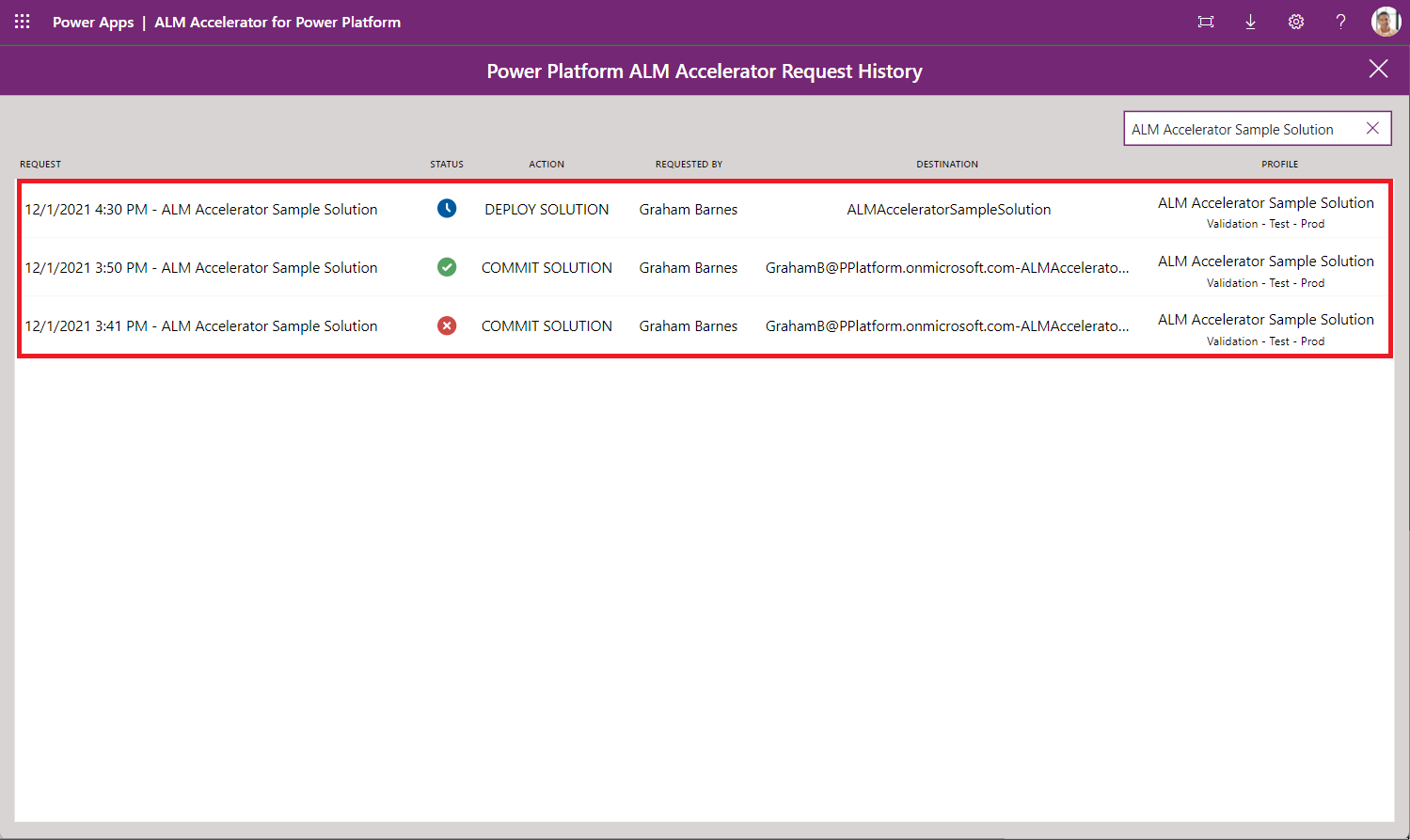Experiência de novo criador do ALM Accelerator for Power Platform
Demonstração: A nova experiência de criador da aplicação ALM Accelerator for Power Platform
Assista ao vídeo de demonstração para obter mais informações sobre a experiência para novos criadores no ALM Accelerator.
Configurar definições de novo criador
A tabela seguinte descreve como configurar as definições de Funções de Utilizador na aplicação ALM Accelerator para ativar a experiência para novos criadores.
| Campo | valor | Descrição |
|---|---|---|
| Importar soluções | Não permitido | Desautorize esta função para ocultar o comando Importar Solução na aplicação. |
| Eliminar soluções | Não permitido | Desautorize esta função para ocultar o comando Eliminar Solução na aplicação. |
| Gerir soluções | Permitido | Autorize esta função para mostrar o comando Gerir Soluções na aplicação. |
| Estado da exploração | Não permitido | Desautorize esta função para impedir que os utilizadores explorem as execuções do pipeline de promoção e implementação na aplicação. |
| Criação de perfil | Não permitido | Desautorize esta função para impedir que os utilizadores criem perfis de implementação na aplicação. |
| Atualizações de Perfil | Não permitido | Desautorize esta função para impedir que os utilizadores atualizem, ou criem, perfis de implementação na aplicação. |
| Promoção avançada | Não permitido | Desautorize esta função para desativar a funcionalidade de promoção avançada. As alterações são consolidadas para o ramo predefinido do utilizador. |
| Implementação avançada | Não permitido | Desautorize esta função para desativar a funcionalidade de implementação avançada. Os utilizadores podem selecionar entre ambientes de destino que estão ativados para implementação. |
| Ignorar preparação | Não permitido | Desautorize esta função para forçar o utilizador a passar pelo passo de preparação durante a promoção de uma solução. |
| Mostrar Todas as Soluções | Não permitido | Desautorize esta função para mostrar apenas as soluções para as quais o utilizador tem um perfil de implementação nas definições do utilizador. |
A tabela seguinte mostra como as Etiquetas de utilizador são configuradas para a experiência de novo criador.
| Campo | Descrição |
|---|---|
| Implementar solução | Introduza uma etiqueta ou defina o valor como em branco para utilizar a etiqueta predefinida, IMPLEMENTAR SOLUÇÃO. |
| Consolidar solução | Introduza uma etiqueta ou defina o valor como GUARDAR SOLUÇÃO. |
| Importar solução | Este botão está oculto pelas definições de Funções de Utilizador descritas na tabela anterior. |
| Eliminar solução | Este botão está oculto pelas definições de Funções de Utilizador descritas na tabela anterior. |
Instruções: Experiência de novo criador do ALM Accelerator
A aplicação de administração ALM Accelerator foi utilizada para configurar a experiência de utilizador seguinte. A aplicação de administrador está instalada com o ALM Accelerator. Saiba como usar o aplicativo de administração para configurar e compartilhar experiências.
Iniciar a experiência de novo criador do ALM Accelerator
Selecione Aplicações>ALM Accelerator for Power Platform.
Crie ligações e forneça consentimento quando pedido.
Se for pedido que crie uma ligação HTTP com o Microsoft Entra, introduza
https://graph.microsoft.comtanto para o URL de Recursos Base como para o URI de Recursos do Azure AD.Selecione Criar para cada ligação quando pedido.
Da primeira vez que abrir a aplicação, selecione um ambiente.
Da próxima vez que abrir a aplicação, ela lembra-se em que ambiente estava a trabalhar.
Aparece uma lista das soluções não geridas no ambiente. Dependendo das definições de implementação do utilizador, estão disponíveis as seguintes opções para cada solução:
- Salvar Solução: salva o estado atual da solução no controle de versão para que todas as alterações feitas nela possam ser rastreadas. Os pipelines de implementação são criados como parte do processo de guardar.
- Solução de publicação: permite que você solicite a movimentação da solução entre ambientes.
- Escolha um perfil: Permite associar uma solução a um perfil de solução. Se não tiver a certeza de que perfil escolher, peça ao seu administrador o nome do perfil da sua solução.
- Histórico de solicitações (>): lista os salvos e as implantações solicitadas e concluídas para a solução.
Configurar definições da implementação
Localize a sua solução na lista e selecione Escolher um Perfil. A sua seleção determina em que ambientes pode implementar a solução.
Selecione um perfil e, em seguida, selecione Guardar.
Nota
Se não encontrar um perfil da solução que se adeque às suas necessidades, peça ao seu administrador para criar um para si.
Sob o nome da solução, selecione Configurar Definições de Implementação.
Configure as seguintes definições:
Lista de ambientes de implantação
- Os ambientes na lista são os especificados no perfil da solução. Correspondem aos ambientes em que a sua solução está disponível após a publicação. Selecione um ambiente onde implementar a solução.
Referências de conexão
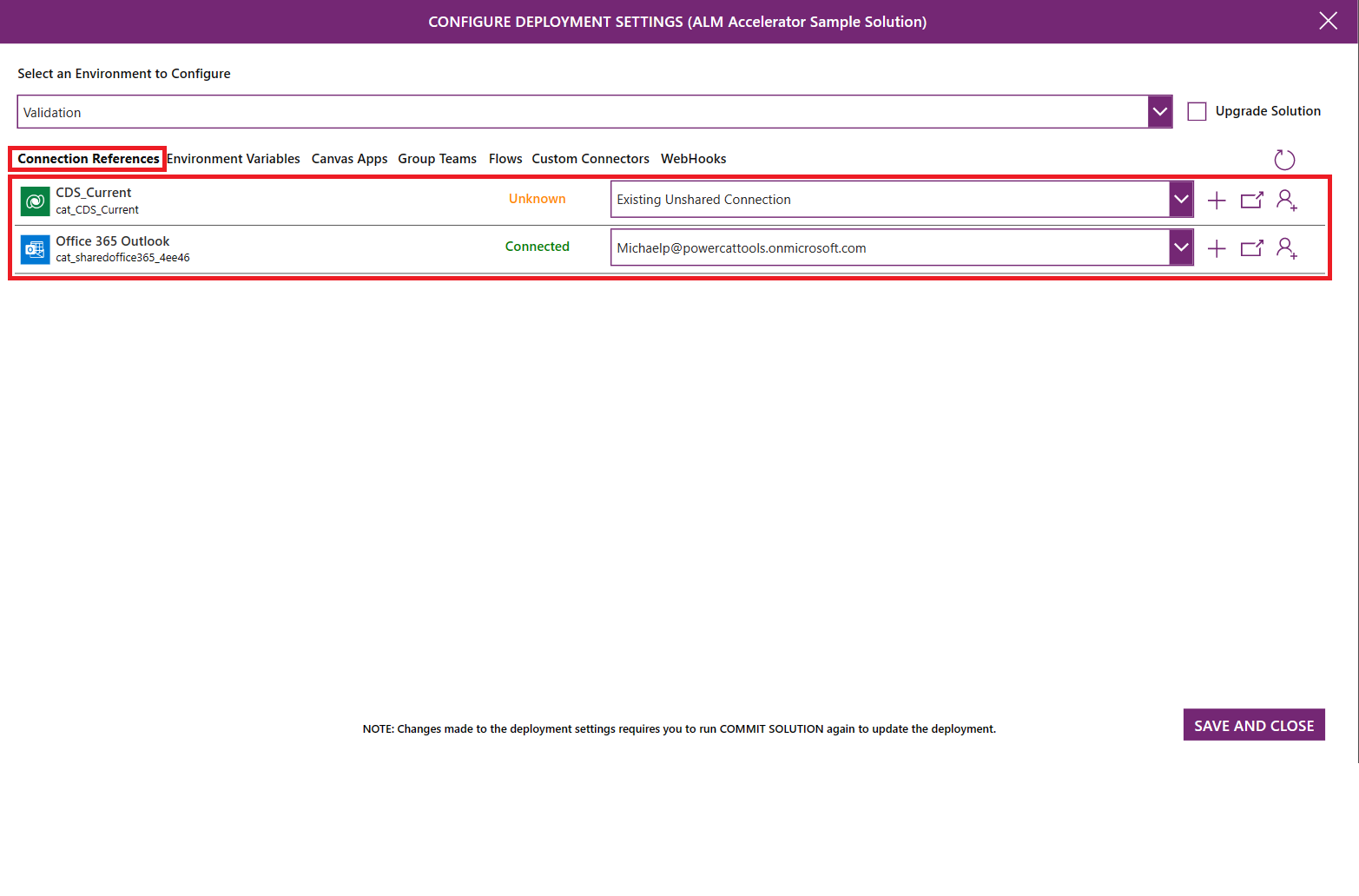
- Todas as referências de ligação na sua solução são enumeradas. Os utilizadores podem criar ligações nos respetivos ambientes a jusante para ligarem as referências de ligação no ambiente de destino.
- Se tiver permissões para criar ligações no ambiente de destino, o botão + é apresentado. Para criar uma ligação, selecione +. Depois de criar uma ligação, selecione Atualizar no canto superior direito para atualizar a lista.
- Para selecionar uma ligação no ambiente de destino, selecione uma ligação na lista.
- Para abrir a ligação no ambiente de destino, selecione o nome ou o estado da ligação.
- Se não tiver permissão para criar ligações no ambiente de destino, o botão + está desativado. Peça a outro utilizador para criar a ligação por si:
- Selecione Pedir uma Ligação.
- Introduza o nome do membro da equipa que precisa para criar a ligação e, em seguida, selecione o utilizador.
- Para abrir o e-mail pré-formatado, selecione Enviar. O e-mail pré-formatado inclui uma ligação para o destinatário criar a ligação.
Variáveis de ambiente
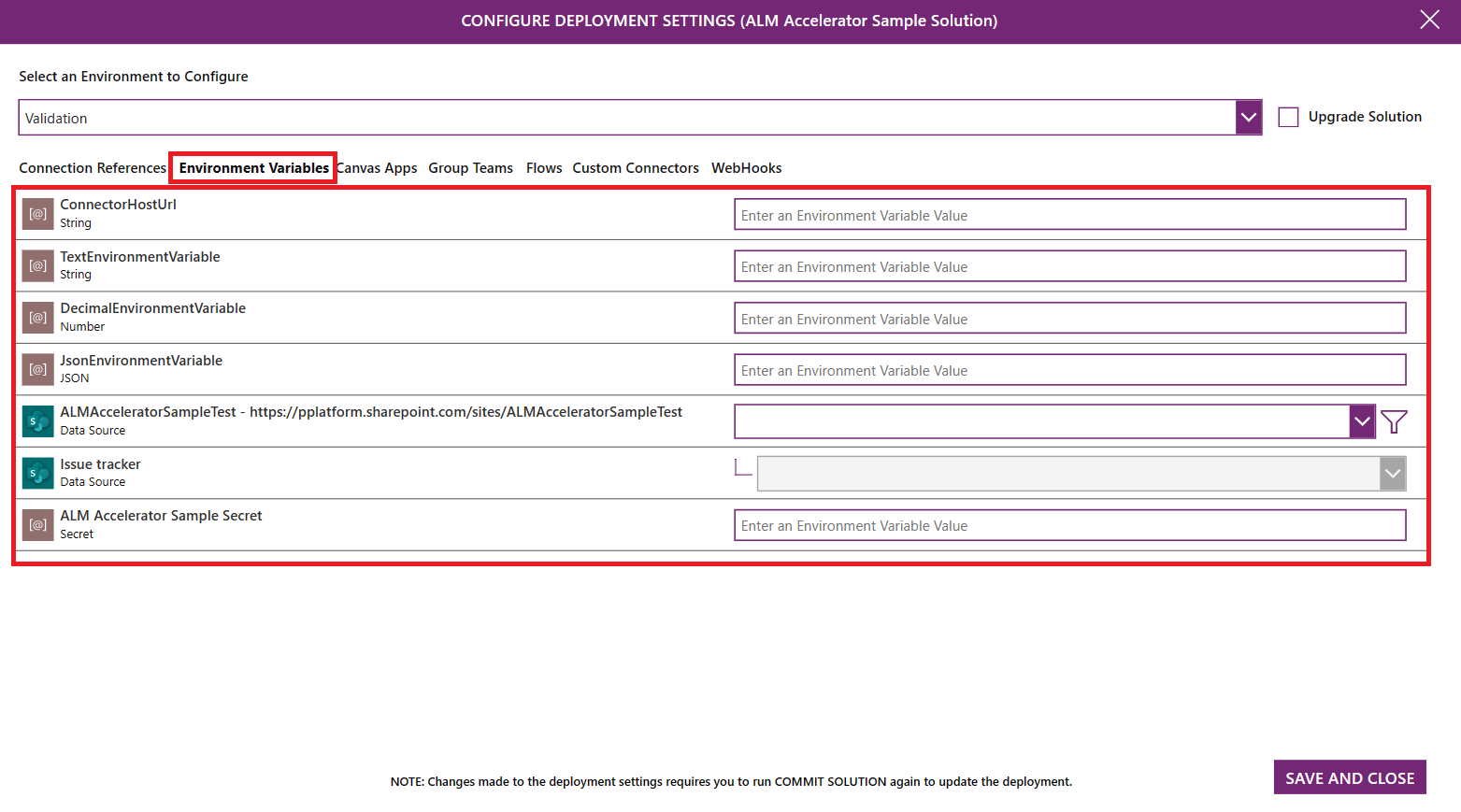
- Todas as variáveis de ambiente na sua solução são enumeradas. Os utilizadores podem definir o valor das variáveis de ambiente nos respetivos ambientes a jusante.
- Para variáveis de ambiente padrão, como cadeia, número e JSON, introduza o valor na caixa de texto à direita do nome da variável.
- Para variáveis de ambiente de origem de dados, utilize as listas pendentes para selecionar a origem de dados adequada para utilizar no ambiente a jusante.
Aplicativos Canvas
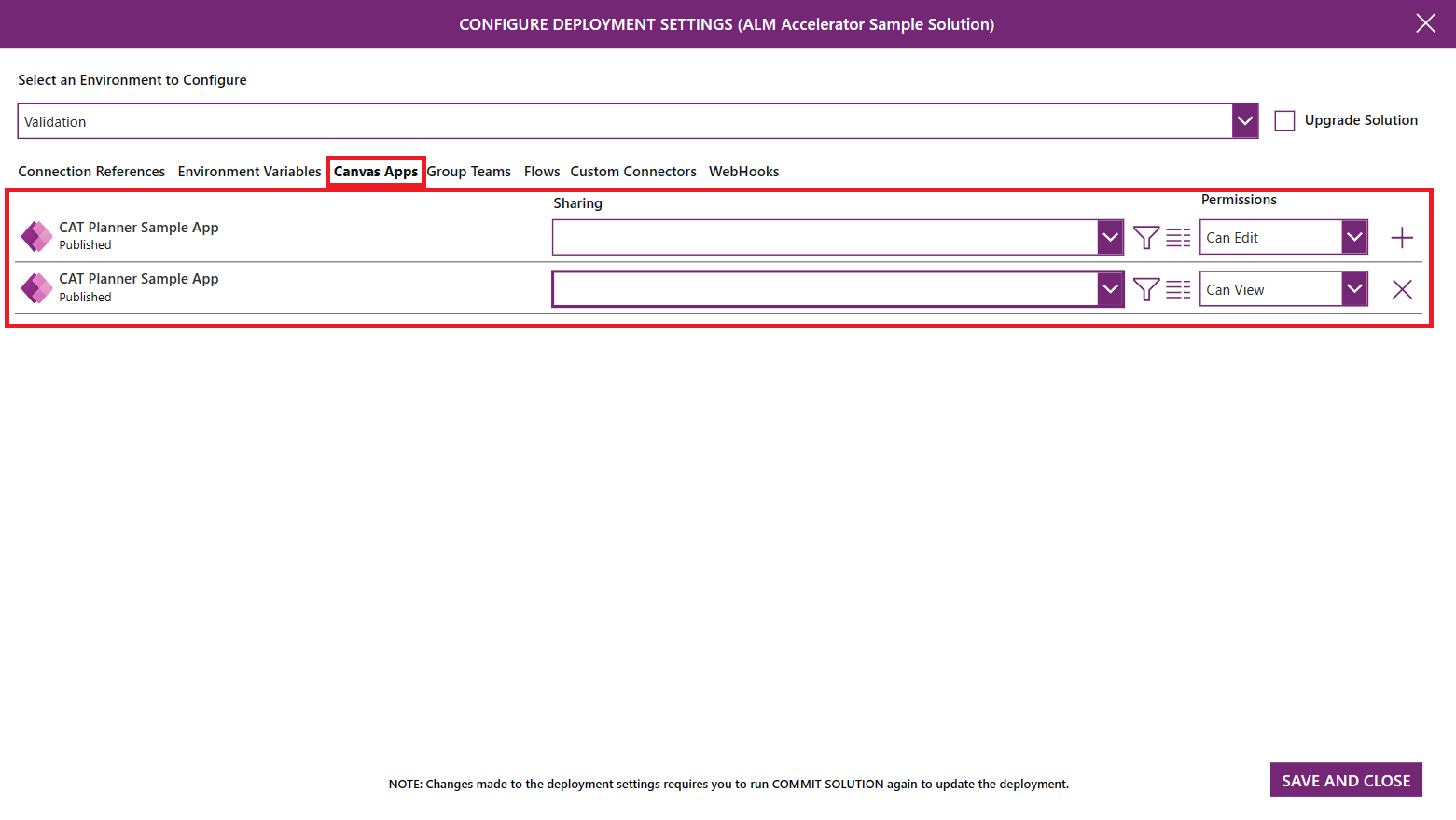
- Todos as aplicações na sua solução são enumerados. Os utilizadores podem partilhá-las nos respetivos ambientes a jusante com um grupo do Microsoft Entra.
- Utilize a lista pendente para selecionar o Grupo do Azure AAD com o qual gostaria de partilhar a aplicação.
- Para ver os detalhes do grupo, selecione Detalhes. Abre-se um novo separador de browser com uma ligação para o grupo do Microsoft Entra no portal do Azure.
- Utilize a lista pendente de permissões para definir permissões para Pode Ver, Pode Editar ou Pode Ver e Partilhar.
Equipas do Grupo
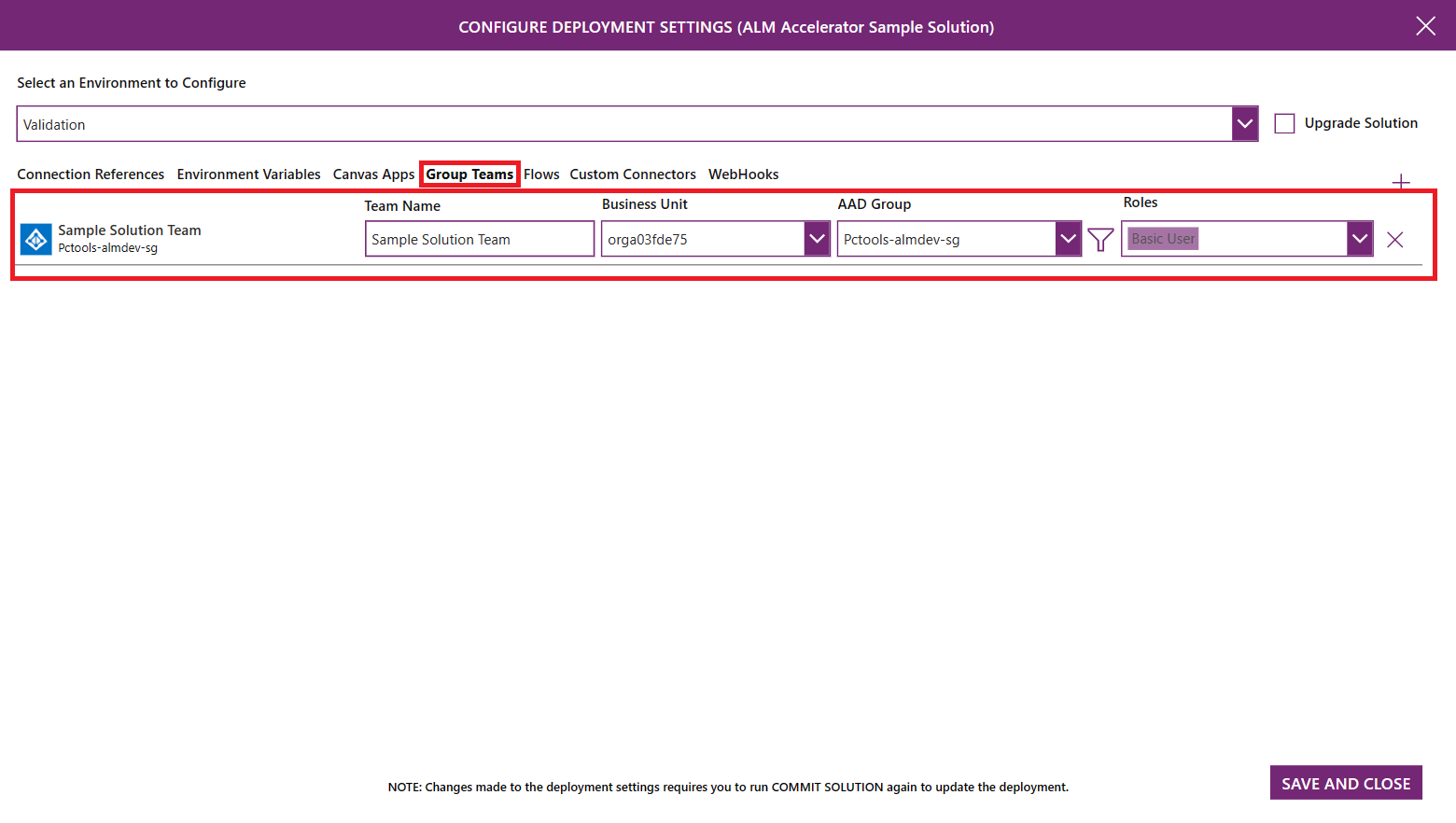
- São listadas Equipas do Dataverse do tipo Grupo de Segurança do AAD. Os utilizadores podem configurar novas Equipas de Grupo para partilhar fluxos e conectores personalizados.
- Para adicionar uma nova configuração de Equipa de Grupo, selecione +. Introduza um Nome da Equipa, selecione um Grupo do AAD ao qual a equipa deve ser associada e selecione Direitos de Acesso, conforme necessário. A lista de direitos de acesso baseia-se nas funções disponíveis no ambiente de programação selecionado. Adicione quaisquer direitos de acesso personalizados à solução para se certificar de que estão disponíveis no ambiente de destino.
Fluxos
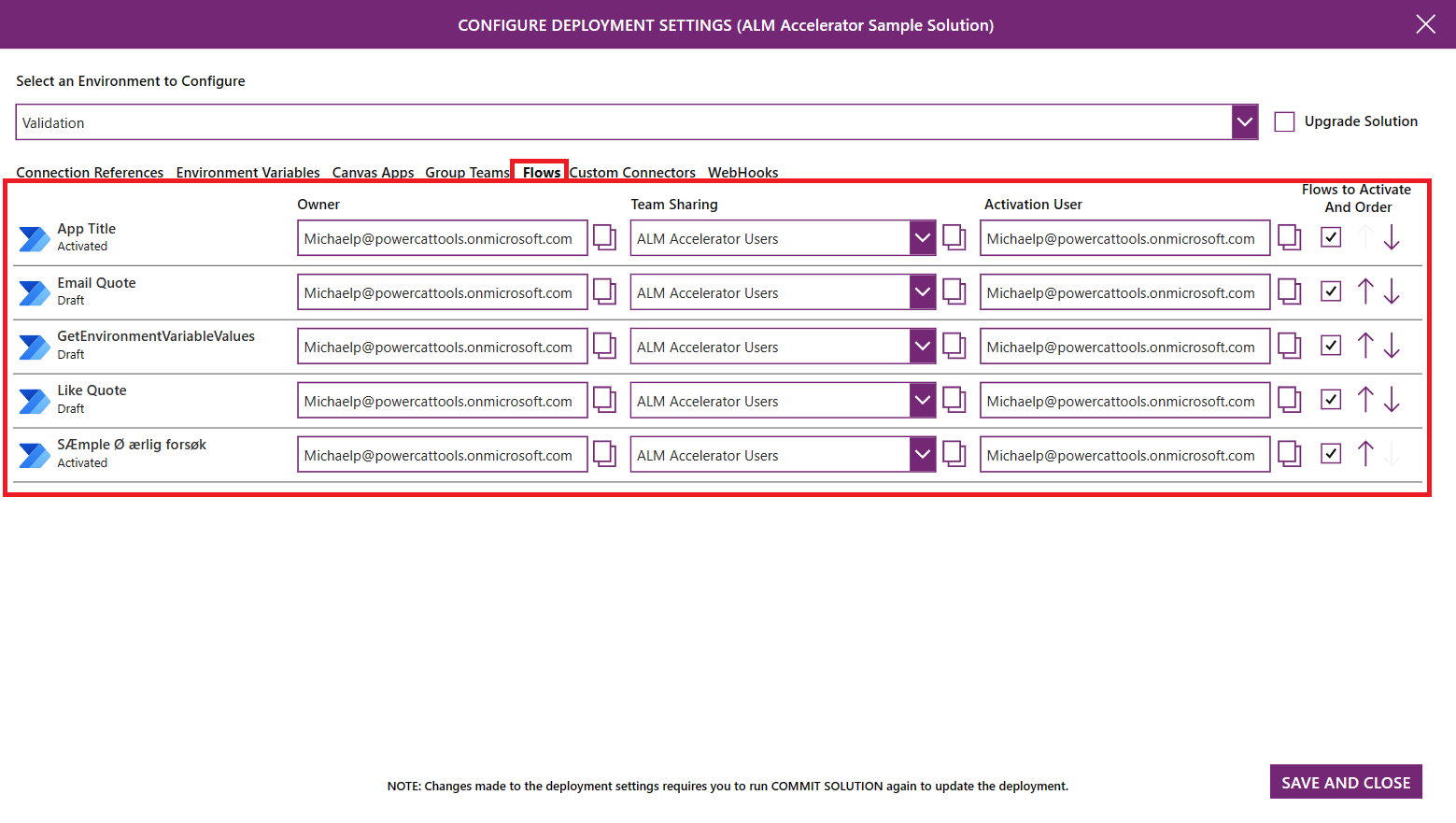
- Todos os fluxos na sua solução são enumerados. Os utilizadores podem configurar o proprietário do fluxo, a partilha da Equipa do Dataverse, o utilizador com o qual ativar o fluxo, se um fluxo deve ser ativado ou não e a sequência de ativação do fluxo nos respetivos ambientes a jusante.
- Para ver o fluxo, selecione o respetivo nome. A definição do fluxo abre-se num novo separador do browser.
- Utilize a lista Proprietário para selecionar um utilizador do Dataverse para ser o proprietário do fluxo no ambiente a jusante.
- Utilize a lista Partilha de Equipa para selecionar a Equipa do Dataverse com a qual partilhar o fluxo. A lista inclui Equipas do Dataverse no ambiente a jusante e Equipas do Dataverse que são configuradas nas definições de Equipas de Grupo.
- Utilize a lista Utilizador de Ativação para selecionar o utilizador para ativar o fluxo.
- Na coluna Fluxos para Ativar e Ordenar, a selecione a caixa de verificação para indicar se um fluxo deve ou não ser ativado. Utilize as setas para cima e para baixo para colocar as linhas na ordem pela qual devem ser ativadas. A sequência de ativação é particularmente útil se a solução incluir fluxos principais e subordinados em que os fluxos subordinados têm de ser ativados antes dos fluxos principais.
Conectores personalizados
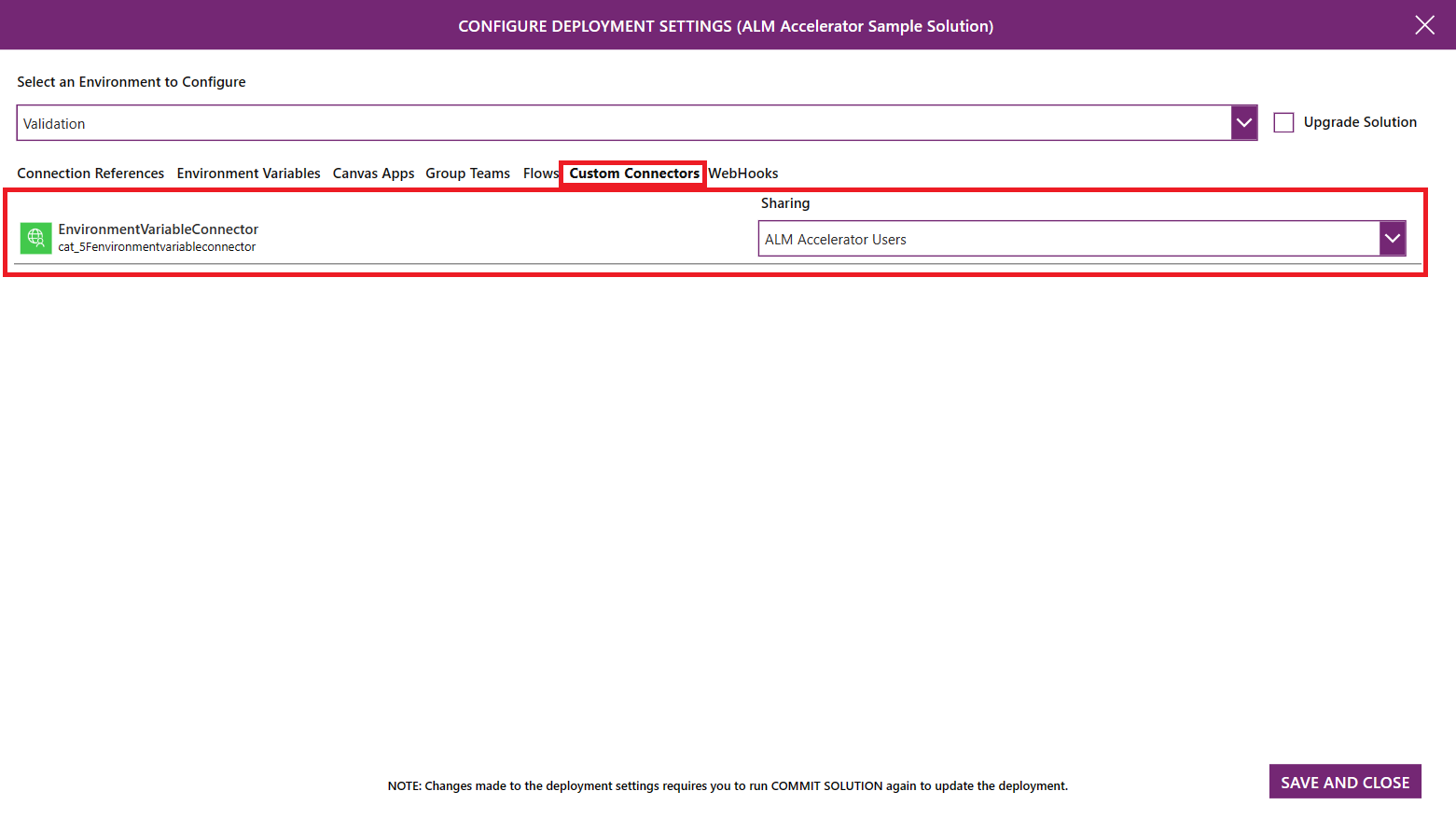
- Todos os conectores personalizados na solução são enumerados. Os utilizadores podem configurar a partilha de conectores personalizados com Equipas do Dataverse nos respetivos ambientes a jusante.
- Utilize a lista Partilha para selecionar a Equipa do Dataverse com a qual partilhar o conector personalizado. A lista inclui Equipas do Dataverse no ambiente a jusante e Equipas do Dataverse que são configuradas nas definições de Equipas de Grupo.
Guardar e implementar a solução
Publique quaisquer alterações à aplicação.
Selecione Guardar Solução para emitir as alterações para o Git.
Certifique-se de que publica quaisquer alterações à aplicação antes de iniciar uma ação de guardar.
Em fundo, a aplicação emite a sua alteração para o controlo de versões automaticamente criando um ramo. Repita as emissões à medida que fizer alterações à sua solução para preservar o seu histórico de alterações.
Durante este passo, é-lhe pedido que configure as definições de implementação.
Aparece um indicador de espera quando a emissão é iniciada. Quando a emissão tem êxito, aparece uma caixa de verificação. Um X vermelho indica que a emissão falhou.
Quando estiver pronto a implementar as alterações noutros ambientes, selecione Implementar Solução.
Introduza um Título e Notas para o pedido pull que é criado no Azure DevOps.
Selecione um Ambiente onde implementar a solução.
Dependendo da configuração do Perfil de Solução, a aplicação cria um pedido Pull que precisa de ser concluído no Azure DevOps ou aciona um pipeline que alguém tem de aprovar antes que possa ser executado e concluir a publicação.
Quando o indicador de progresso aparecer, significa que a implementação começou. Selecione o parêntese em ângulo à direita (>) para visualizar o histórico de pedidos.